Nogle gange er der dele af et billede, du hellere vil skjule. Resten af billedet er fantastisk, men det er det område, du vil sløre. Sikker på, du kunne redigere billedet på en anden app med den mulighed, men hvis du allerede har for mange apps på din Android-enhed, lyder den idé ikke god.
Den gode nyhed er, at du ikke behøver en ekstra app for at sløre en del af et billede. WhatsApp har en sløringsmulighed, hvor du kan slør alle dele af billedet du vil have. Lad os se, hvor nemt det er at få adgang til denne sløringsfunktion på WhatsApp.
Sådan sløres billeder på WhatsApp - Ingen andre apps nødvendige
Til de tidspunkter, hvor du har brug for at sløre folks ansigter eller skjule vigtig information i et billede, har WhatsApp et værktøj, som iOS-brugere allerede har brugt i et stykke tid. Muligheden for at sløre så meget af et billede, som du vil. Du kan bruge dette værktøj, hvis du deler et billede i en chat, eller hvis du vil sætte det på din WhatsApp-status.
Når du har valgt dit billede, skal du trykke på blyantikonet øverst til højre på din skærm. Nederst vil du se forskellige muligheder for at tegne på dit billede, men den sidste mulighed til venstre er
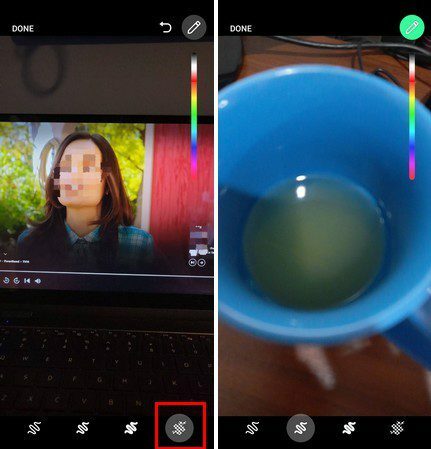
Du kan også bruge de andre muligheder til at tegne på dit billede, så længe du er der. Men hvis det, du vil gøre, er at sløre noget, så husk, at det er den sidste mulighed til venstre. Hvis du synes, du har sløret for meget, skal du bruge tilbagepilen øverst til at slette sløringen i dele. Når du er klar til at gå, skal du trykke på Udført-indstillingen øverst til venstre.
Konklusion
Nogle gange vil du uploade et billede, der har en sektion, du vil skjule. I stedet for at beslutte ikke at bruge det, kan du altid bruge sløringsindstillingen i WhatsApp. Du behøver ikke installere en anden app for at sløre noget. Hvor ofte tror du, at du vil bruge sløringsmuligheden på WhatsApp? Del dine tanker i kommentarerne nedenfor, og glem ikke at dele artiklen med andre på sociale medier.